如何添加ip地址?电脑怎样添加额外ip地址
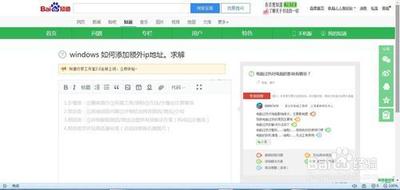
电脑添加额外IP地址的方法
在电脑上添加额外的IP地址可以帮助您实现更多的网络连接和功能。以下是详细的步骤:
- 打开网络设置:首先,您需要打开电脑的网络设置。具体的步骤可能因操作系统的不同而有所差异,但通常可以在控制面板或系统设置中找到网络设置选项。
- 找到适配器:在网络设置中,您将看到已连接的网络适配器列表。找到您想要添加IP地址的适配器,并右键单击它,然后选择属性选项。
- 添加IP地址:在适配器属性窗口中,找到Internet协议版本4(TCP/IPv4)或Internet协议版本6(TCP/IPv6)选项,并双击它。这将打开IP地址设置窗口。
- 配置IP地址:在IP地址设置窗口中,选择使用下面的IP地址选项。然后,输入您想要添加的IP地址、子网掩码和默认网关。这些信息通常由您的网络管理员提供,或者您可以根据您的网络设置自行配置。
- 保存设置:完成IP地址的配置后,点击确定按钮保存设置。您可能需要重新启动电脑才能使新的IP地址生效。
Windows系统添加额外IP地址的具体操作
- 查看当前IP地址:在正常上网的情况下,在命令提示符窗口输入:ipconfig/all(按回车键执行命令),查看当前的有效IP地址(之后会有用)。
- 打开网络连接:开始→运行→输入:ncpa.cpl按回车键打开网络连接。
- 配置网络连接:右键点击有效的网络连接(有线或无线均可)→属性。IPv4→属性。点击使用下面的IP地址,再将第一步中已知的IP地址、默认网关、DNS服务器等讯息填上。点击高级,添加第二个IP地址。IP设置→IP地址→添加。然后输入第二个IP地址→添加。
- 验证IP地址:再使用命令提示符,输入ipconfig/all命令,查看就会显示两个IP地址了。
服务器添加额外IP地址的步骤
- 确定服务器型号和操作系统:不同型号的服务器和操作系统可能会有不同的操作步骤和命令,需要先确定服务器的型号和操作系统。
- 配置网络接口:在服务器上找到网络接口配置文件,通常位于服务器的操作系统安装目录下的“/etc/network/interfaces”或“/etc/sysconfig/network-scripts/”目录下,具体位置取决于操作系统。
- 添加IP地址:使用文本编辑器打开网络接口配置文件,找到需要添加额外IP地址的网络接口,例如eth0或ens33等。在该接口配置中添加一个新的IP地址,并指定子网掩码和网关等参数。例如,要添加一个额外的IP地址为192.168.1.100,子网掩码为255.255.255.0,网关为192.168.1.1,可以添加以下内容:“auto eth0:1”表示自动启动该网络接口,“iface eth0:1 inet static”表示使用静态IP地址,“address 192.168.1.100”指定IP地址,“netmask 255.255.255.0”指定子网掩码,“gateway 192.168.1.1”指定网关。
- 重启网络服务:在服务器上运行重启网络服务的命令,使新的网络接口配置生效。例如,在Ubuntu操作系统上可以使用以下命令重启网络服务。
以上就是在不同环境下添加IP地址的基本步骤。请注意,具体的步骤和选项可能因操作系统和网络环境的不同而有所差异。在进行任何网络设置更改之前,请确保您了解您的网络配置和要求,并在必要时咨询网络管理员或专业人士的帮助。
本篇文章所含信息均从网络公开资源搜集整理,旨在为读者提供参考。尽管我们在编辑过程中力求信息的准确性和完整性,但无法对所有内容的时效性、真实性及全面性做出绝对保证。读者在阅读和使用这些信息时,应自行评估其适用性,并承担可能由此产生的风险。本网站/作者不对因信息使用不当或误解而造成的任何损失或损害承担责任。
